
troubleshooting komputer - virus
Dapatkan ebook panduan dasar troubleshooting komputer silahkan lihat ebooknya dan semua materi panduannya dengan mengklik troubleshooting komputer agar sobat bisa mempelajari dan memperbaiki komputer/laptop juga komponen-komponen nya secara mandiri.
Cara Mengatasi Ketika… Komputer Terkena Virus
Apakah Anda mencurigai virus sebagai penyebab komputer Anda bersikap aneh atau aplikasi antivirus menemukan masalah tersembunyi pada komputer Anda, sangat sulit memikirkan hal lainnya sampai Anda benar-benar menghapus virus tersebut. Karena komputer Anda tidak sehat, dokumen-dokumen, file musik dan video, dan email yang berharga menjadi terancam.
Menurut teori, menghapus virus itu mudah: jalankan pemindaian melalui aplikasi antivirus sampai virus tersebut ditemukan dan dihapus. Meskipun program-program antivirus dapat menangkap dan membunuh berbagai jenis virus yang berasal dari internet, ada banyak juga virus-virus yang teridentifikasi yang dapat menghindari aplikasi antivirus karena suatu alasan. Kami akan menunjukkan bagaimana menggunakan dua aplikasi antivirus populer untuk menangkap dan membasmi virus-virus, dan kami juga akan menyediakan tips-tips untuk menghapus virus-virus yang menolak untuk dihapus.
Menurut teori, menghapus virus itu mudah: jalankan pemindaian melalui aplikasi antivirus sampai virus tersebut ditemukan dan dihapus. Meskipun program-program antivirus dapat menangkap dan membunuh berbagai jenis virus yang berasal dari internet, ada banyak juga virus-virus yang teridentifikasi yang dapat menghindari aplikasi antivirus karena suatu alasan. Kami akan menunjukkan bagaimana menggunakan dua aplikasi antivirus populer untuk menangkap dan membasmi virus-virus, dan kami juga akan menyediakan tips-tips untuk menghapus virus-virus yang menolak untuk dihapus.
Langkah 1 Back Up, Back Up, Back Up
Jika komputer berisi file-file yang sangat penting bagi Anda, tahan keinginan untuk memburu virus tersebut segera. Meskipun aplikasi antivirus mungkin dapat mengahapus virus tanpa mengganggu sistem operasi, Anda tidak dapat memprediksi jenis masalah yang Anda hadapi. Ini merupakan langkah penting jika Anda belum menginstal aplikasi antivirus. Meskipun rata-rata instalasi program berjalan dengan baik, kita telah mengalami bersama-sama lebih dari sekedar instalasi software dan hardware yang dapat melumpuhkan sistem operasi komputer.
Buat salinan file-file Anda ke dalam CD, DVD, atau media penyimpanan lainnya – bukan ke komputer yang lain. Sebagian virus menginfeksi dokumen-dokumen dan jenis-jenis file populer lainnya, yang berarti file Anda sendiri kemungkinan membawa virus ke dalam media penyimpanan tersebut. Anda perlu memindai file-file salinan menggunakan program antivirus sebelum Anda mengembalikan file-file ke dalam komputer Anda atau komputer yang lain.
Pembuat aplikasi antivirus memiliki basis data yang lengkap mengenai difinisi virus yang akan membantu aplikasi mengidentifikasi virus. Karena pembuat virus secara reguler menciptakan virus-virus baru (dan pembuat aplikasi antivirus secara reguler membuat definisi virus yang baru untuk menangkap virus tersebut), program antivirus menjadi ketinggalan jaman ketika Anda menginstalnya. Anda perlu mendownload definisi virus terbaru dari pembuat antivirus sebelum Anda melakukan pemindaian antivirus – kalau tidak, program tidak akan mengenali virus-virus jenis baru. Aplikasi antivirus memberikan waktu 12 bulan untuk mendaftar ke definisi pembuat antivirus; jika pendaftaran Anda kadaluarsa, program antivirus akan meminta Anda untuk membayar pendaftaran terbaru.
McAfee VirusScan Plus. VirusScan meng-update definisi virus secara otomatis, tetapi Anda dapat mengecek untuk memastikan Anda memiliki update-an yang terbaru. Mcafee Security Center, yang merupakan jendela utama aplikasi, akan memberitahu Anda apakah definisi virus sistem komputer dan komponen yang lain sudah up-to-date. Untuk mendownload definisi virus dan update-an yang lain, klik tombol Update. Sebuah ikon kecil dengan anak panah tampak pada System Tray ketika Mcafee sedang meng-update. Proses ini tidak berlangsung lama (sekitar 15 detik, menurut pengalaman kami) melalui koneksi broadband. Begitu update definisi telah selesai, Anda siap untuk memindai virus.
Symantec Norton AntiVirus 2007. Norton juga meng-update definisi virus secara otomatis. Apabila definisi virus tidak up-to-date, Norton Protection Center akan menampilkan tanda X berwarna merah didekat Protection Updates (yang berisi definisi virus). Untuk men-download Protection Updates, klik Run LiveUpdate di dalam menu Quick Tasks disebelah kiri Norton Protection Center.
Ketika tool LiveUpdate terbuka, klik tombol Next dan kemudian tunggu agar tool mengecek server Symatec. Tool akan menampilkan komponen-komponen yang bisa di-update, termasuk definisi virus. Ketika Anda mengeklik tombol Finish, Norton AntiVirus akan me-restart komputer Anda. Sekarang Anda telah siap memindai virus didalam komputer Anda.
Buat salinan file-file Anda ke dalam CD, DVD, atau media penyimpanan lainnya – bukan ke komputer yang lain. Sebagian virus menginfeksi dokumen-dokumen dan jenis-jenis file populer lainnya, yang berarti file Anda sendiri kemungkinan membawa virus ke dalam media penyimpanan tersebut. Anda perlu memindai file-file salinan menggunakan program antivirus sebelum Anda mengembalikan file-file ke dalam komputer Anda atau komputer yang lain.
Langkah 2 Mengupdate Definisi Virus
McAfee VirusScan Plus. VirusScan meng-update definisi virus secara otomatis, tetapi Anda dapat mengecek untuk memastikan Anda memiliki update-an yang terbaru. Mcafee Security Center, yang merupakan jendela utama aplikasi, akan memberitahu Anda apakah definisi virus sistem komputer dan komponen yang lain sudah up-to-date. Untuk mendownload definisi virus dan update-an yang lain, klik tombol Update. Sebuah ikon kecil dengan anak panah tampak pada System Tray ketika Mcafee sedang meng-update. Proses ini tidak berlangsung lama (sekitar 15 detik, menurut pengalaman kami) melalui koneksi broadband. Begitu update definisi telah selesai, Anda siap untuk memindai virus.
Symantec Norton AntiVirus 2007. Norton juga meng-update definisi virus secara otomatis. Apabila definisi virus tidak up-to-date, Norton Protection Center akan menampilkan tanda X berwarna merah didekat Protection Updates (yang berisi definisi virus). Untuk men-download Protection Updates, klik Run LiveUpdate di dalam menu Quick Tasks disebelah kiri Norton Protection Center.
Ketika tool LiveUpdate terbuka, klik tombol Next dan kemudian tunggu agar tool mengecek server Symatec. Tool akan menampilkan komponen-komponen yang bisa di-update, termasuk definisi virus. Ketika Anda mengeklik tombol Finish, Norton AntiVirus akan me-restart komputer Anda. Sekarang Anda telah siap memindai virus didalam komputer Anda.
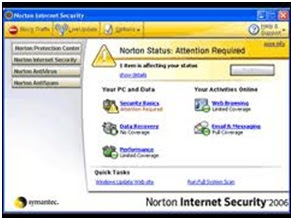 |
| Norton Protection Center didalam Norton Antivirus 2007 akan memberitahu Anda fitur-fitur keamanan mana yang memerlukan perhatian Anda. Anda dapat memperhatikan jendela ini untuk melihat dengan cepat apakah Anda memiliki definisi virus terbaru. |
Langkah 3 Memindai Komputer
ketika Anda menjalankan pemindaian virus, aplikasi antivirus akan menjelajahi komputer Anda, mencari file-file yang sesuai dengan definisi virus. Anda tidak perlu menunggu ketika menjalankan pemindaian: Aplikasi antivirus akan mengidentifikasi virus dan menampilkan laporan ketika pemindaian telah selesai.
- McAfee VirusScan Plus
Anda dapat bekerja pada program yang lain disaat pemindaian masih berjalan. Cukup klik ikon Minimize pada sudut kanan atas jendela aplikasi. Jika Anda perlu mengganti area pemindaian ke dalam area aplikasi tertentu secara lebih intensif, klik tombol Pause. Klik tombol Resume untuk melanjutkan pemindaian.
- Symantec Norton AntiVirus 2007
Waktu pemindaian berbeda-beda antara satu komputer dengan komputer yang lain. Pemindaian mungkin selesai dalam satu menit, atau bisa juga perlu beberapa menit. Jika Anda ingin bekerja sambil menjalankan pemindaian, klik ikon Minimize disebelah atas jendela aplikasi. Ketika tampil jendela Perform Background Scan, tandai kotak cek Do Not Ask Me Again dan kemudian klik tombol Yes. Sekarang Anda dapat menyembunyikan jendela pemindaian kapan saja dan fokus pada pekerjaan Anda yang lain seraya pemindaian tetap berjalan. Jendela pemindaian akan muncul kembali begitu pemindaian telah selesai.
 |
| Begitu pemindaian selesai, Norton Antivirus 2007 memberikan laporan yang mengidentifikasi virus. Klik tab Attention Required untuk mempelajari lebih jauh tentang file-file yang membahayakan dan memutuskan untuk menghapus file-file tersebut. |
Halaman Result Summary muncul didalam jendela pemindaian ketika pemindaian telah selesai. Jika pemindaian menemukan virus, Anda akan melihat jumlahnya dibaris Total Item That Require Attention. Klik tab Attention Required disisi atas jendela. Sekarang Anda bisa menghapus virus tersebut.
Aplikasi antivirus saat ini menghapus virus dengan mudahnya. Banyak aplikasi dapat secara otomatis menghapus virus atau menyarankan tindakan penghapusan.
VirusScan secara otomatis memindahkan virus yang tidak diinginkan. Alih-alih menghapus file-file tersebut, VirusScan memindahkan virus kedalam bagian Quarantined Programs and Tracking Cookies. Untuk menapilkan file-file dan menghapus file-file tersebut (atau mengembalikan ke tempat semula, misalnya jika Anda memerlukan cookies tertentu), klik link Advanced Menu dibagian bawah SecurityCenter dan kemudian klik tombol Restore. Anda sekarang dapat menampilkan informasi file-file yang dikarantina tanpa membahayakan komputer Anda.
Pada beberapa kasus, Norton AntiVirus mungkin tidak mampu memperbaiki permasalahan yang ditemukan secara otomatis. Jika Norton AntiVirus menemukan infeksi virus didalam file-file sistem, misalnya, Norton AntiVirus akan menyarankan Anda menggunakan CD instalasi sistem operasi untuk mengganti file yang rusak. Anda akan menemukan informasi tentang masalah ini didalam tab Attention Required.
Jika Anda merasa ada file tertentu yang terinfeksi, tetapi Norton tidak menandainya sebagai tersangka, Anda dapat memindahkannya ke dalam Quarantine, yang merupakan area terlindung untuk menjaga agar file tidak menimbulkan kerusakan lebih jauh. Klik tab Norton Antivirusdan kemudian klik Tasks & Scans. Klik ManageQuarantined Item dan klik Go To Quarantine. Ketika jendela Security History: Quarantine muncul, Anda dapat mengeklik Add Item To Quarantine untuk menggunakan tool Manual Quarantine, yang akan membiarkan Anda menentukan file yang dicurigai.
Langkah 4 Menghapus Virus
- McAfee VirusScan Plus
VirusScan secara otomatis memindahkan virus yang tidak diinginkan. Alih-alih menghapus file-file tersebut, VirusScan memindahkan virus kedalam bagian Quarantined Programs and Tracking Cookies. Untuk menapilkan file-file dan menghapus file-file tersebut (atau mengembalikan ke tempat semula, misalnya jika Anda memerlukan cookies tertentu), klik link Advanced Menu dibagian bawah SecurityCenter dan kemudian klik tombol Restore. Anda sekarang dapat menampilkan informasi file-file yang dikarantina tanpa membahayakan komputer Anda.
- Symantec Norton AntiVirus 2007
Pada beberapa kasus, Norton AntiVirus mungkin tidak mampu memperbaiki permasalahan yang ditemukan secara otomatis. Jika Norton AntiVirus menemukan infeksi virus didalam file-file sistem, misalnya, Norton AntiVirus akan menyarankan Anda menggunakan CD instalasi sistem operasi untuk mengganti file yang rusak. Anda akan menemukan informasi tentang masalah ini didalam tab Attention Required.
Jika Anda merasa ada file tertentu yang terinfeksi, tetapi Norton tidak menandainya sebagai tersangka, Anda dapat memindahkannya ke dalam Quarantine, yang merupakan area terlindung untuk menjaga agar file tidak menimbulkan kerusakan lebih jauh. Klik tab Norton Antivirusdan kemudian klik Tasks & Scans. Klik ManageQuarantined Item dan klik Go To Quarantine. Ketika jendela Security History: Quarantine muncul, Anda dapat mengeklik Add Item To Quarantine untuk menggunakan tool Manual Quarantine, yang akan membiarkan Anda menentukan file yang dicurigai.
Pembahasan virus kita lanjutkan, klik troubleshooting komputer untuk materi selanjutnya















